Делаем пазл из фотографии
Кто из нас не сталкивался с таким занятием, как складывание пазлов в единую картинку, а что если сделать самим пазлы из изображения, скаченного в сети интернет или даже из фотографии, выполненной собственноручно? Как это делается весьма полезно знать родителям маленьких детей, чтобы развлечь их чем-то новым и в тоже время полезным. Итак, приступим к изготовлению пазлов из фотографии цветка. Перед тем, как приступить к этому заданию нужно скачать текстуру для Фотошопа, которая так и называется пазлы.
Скачав архив с текстурой, распаковываем его и открываем программу Фотошоп. Открываем изображение, которое будем преобразовывать в пазлы.
В окне слоев левой кнопкой мыши дважды нажимаем на замочек на слое изображения, как показано на рисунке.
В открывшемся окошке нажимаем «ОК». Заходим во вкладку «Фильтр», выбираем «Текстура» и далее «Текстуризатор».
В открывшемся окошке нажимаем на иконку, на показано на рисунке, чтобы загрузить текстуру.
Нажимаем далее на строчку «Загрузить текстуру». В открывшемся окошке выбираем файл с нужной текстурой и нажимаем «Открыть».
Теперь переходим к процессу создания пазлов. Определяем ориентировочное количество пазлов, которое мы сделаем из нашего изображения. Для того, чтобы сделать меньше пазлов, нужно увеличить значение параметра «Масштаб». И делаем более выраженный рельеф, увеличивая параметр «Рельеф».
Пазлы готовы, но если цель обработки была не просто создание пазлов, а придание эффекта пазлов изображению, то нужно немного разобрать пазлы, сделав картинку немного несобранной. Для этого берем инструмент «Прямолинейное лассо» или «Перо», кому чем удобно работать и выделяем отдельные пазлы.
После того, как был выделен пазл, переходим во вкладку «Редактирование» и выбираем «Вырезать» и тут же в этой вкладке выбираем «Вставить».
Пазл появился в новом слое, и теперь мы можем его передвинуть в любое место на изображении. Для этого во вкладке «Редактирование» выбираем «Трансформирование» и далее «Масштабирование».
Чтобы придать пазлу наклон или повернуть его, можно во вкладке «Редактирование» в «Трансформирование» выбрать «Поворот».
Далее с помощью инструмента «Прямолинейное лассо» вырезаем по краям несколько пазлов и не вставляем их.
Можно вырезать пазлы полностью по краям изображения, сделав его более эффектным.
Чтобы обрезанные края не выглядели острыми, то с помощью инструмента «Размытие» обрабатываем края.
Вырезаем еще пару пазлов и вставляем на изображение, снова обработав края вырезанной области и немного разбросав пазлы по изображению.
Далее создаем новый слой нажав во вкладке «Слои» «Новый» и далее «Слой». Располагаем этот слой под изображением пазлов, для этого удерживая нажатой левую кнопку мыши и перетаскивая слой вниз под слой с пазлами в окне слоев.
С помощью инструмента «Заливка» заливаем новый слой любым цветом на собственное усмотрение.
Картинка с пазлами готова.
Создаем пазл из фото онлайн — Wocreator
Джон Спилсбери как гласит вики, является создателем тех самых пазлов в которые многие из нас играли в детстве и некоторые продолжают делать это и в взрослом возрасте. Как говорит история, он разрезал на кусочки географические карты, для того, что бы тем кто изучал географию, было интереснее и проще запоминать обширную информацию, содержавшуюся на них. Ученикам предлагалось подобрать и наклеить кусочки на деревянную основу.
Всегда любила пазлы, это успокаивает и тренирует выдержку и умение концентрировать внимание, полезное как для детей так и для взрослых увлечение. В детстве даже помню как сама вырезала их если хотелось собрать какую нибудь свою картинку, потом клеила на толстый картон, получалось не очень. Но было весело.
С развитием технологий появилось множество онлайн игр и приложений которые дали возможность делать свои собственные пазлы из своих картинок или фото, об одном из сайтов и пойдет речь далее.
Pazlodrom — Ресурс на котором можно сделать пазл из картинки онлайн или распечатать пазл из своих собственных фото. Сайт представляет из себя конструктор в которым любой желающий может собрать свой собственный пазл и распечатать его бесплатно.
Меню и основные функции
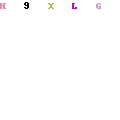
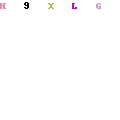
- Все достаточно просто и понятно, задаем количество ячеек на которые будет нарезаться наша картинка, есть несколько дополнительных функций таких как возможность переворота и экстремальный режим для желающих повысить сложность сборки.
- Если хочется сделать пазл из своей картинки онлайн и потом распечатать его, необходимо в зеленой менюшке где мы выбирали размеры шелкнуть по кнопке «Печать».


- В левом меню кликаем на кнопку и выбираем файл, который хотим загрузить, чтобы разбить картинку на пазлы онлайн и позже собрать их прямо на сайте или распечатать.
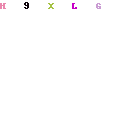
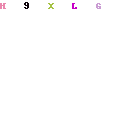
Чтобы сделать пазл из фото онлайн, я выбрала картинку из предложенных на сайте и попробовала разбить пазл 10 на 10 клеточек.
Вот такая вышла штука, далее можно его собирать онлайн, выглядит это так:
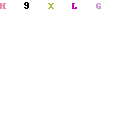
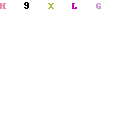
Можно посоревноваться с другими посетителями выбрав квесты.
Сервис на текущий момент бесплатен и не требует никакой регистрации.


Адрес — pazlodrom.ru
Сервисы создания пазлов онлайн: краткий обзор возможностей — Использование ИКТ — Преподавание — Образование, воспитание и обучение
Если вы хотите установить онлайн пазл на своем сайте — сервис Jigsaw Planet
На этом сайте вы можете без регистрации создать свой пазл из любого изображения. Его можно собирать как на самом сайте Jigsaw Planet, так и вставить код пазла на свой сайт, чтобы поиграть могли ваши посетители.
Это англоязычный сервис, поэтому рассмотрим процесс создания пазла подробно.
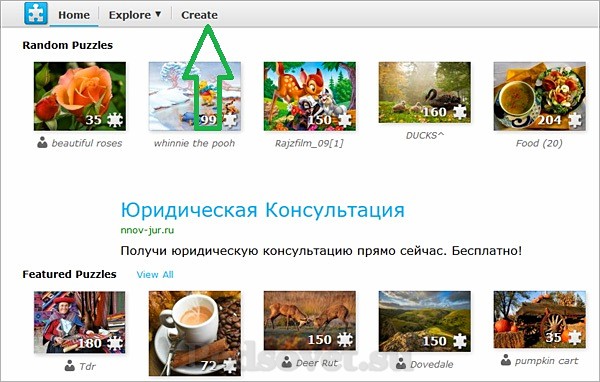
- По кнопке Image — Обзор выбираем изображение на своем компьютере, на основе которого будем создавать свой пазл
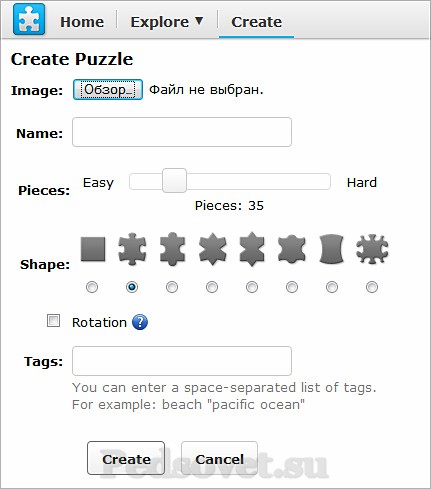
- В поле Name указываем свое имя пазла латинскими буквами или оставляем, как есть
- Поле Pieces — предназначено для указания количества частей, из которых будет состоять пазл. Чем меньше частей, тем они крупнее и пазл легче (Easy), и наоборот, если частей много, пазл сложный (Hard). По умолчанию программа предлагает 35 частей
- Поле Shape предназначено для выбора формы фрагментов, на которые будет разбит рисунок
- Установка галочки Rotation (ротация) делает пазл более сложным. Если галочка установлена, то при каждом открытии пазла, фигурки будут перемешаны
- Tags — необязательное поле, предназначено для ввода ключевых слов, по которым другие пользователи смогут находить ваш пазл, отделяются пробелом. Например, теги для картинки с тигром: animal, tiger
После этого вы перейдете на страничку с созданном вами пазлом и уже можете переходить к его решению: «берите» мышью фрагменты и «бросайте» на нужном месте. Правый щелчок мыши на кусочке переворачивает его.
На этой странице кнопки русифицированы: можно развернуть рабочее поле на весь экран, показать собираемое издображение, перемешать пазлы, сменить фон, начать заново и т.д.
Для установки этого пазла на свой сайт или для передачи в социальные сети нужно нажать кнопку Share и расшарить игру. Для установки на своем сайте выбираем Share — Embed, после чего откроется страничка настроек расшаривания.
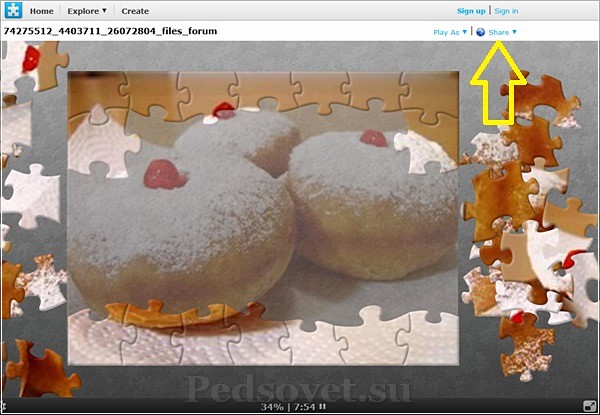
Есть несколько вариантов:
- Image + Text Link (на вашем сайте будет отображаться картинка и текстовая ссылка на страницу сервиса с вашим пазлом) имеет 3 настройки:
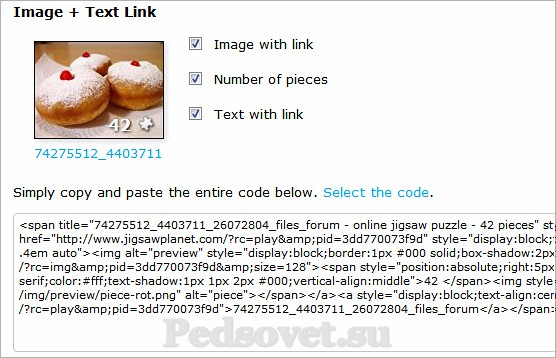
- URL Address (на вашем сайте будет отображаться текстовая ссылка на страницу сервиса с вашим пазлом).
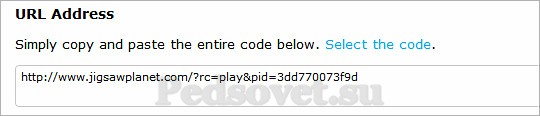
- Game — самое интересное: код пазла встраивается в страницу вашего сайта. Отрегулировать ширину и высоту можно в копируемом коде в строке: width — ширина поля игры на вашем сайте, height — высота. Можно поставить в проценах, можно в пикселах. Скопируйте код в нужное место на странице вашего сайта.
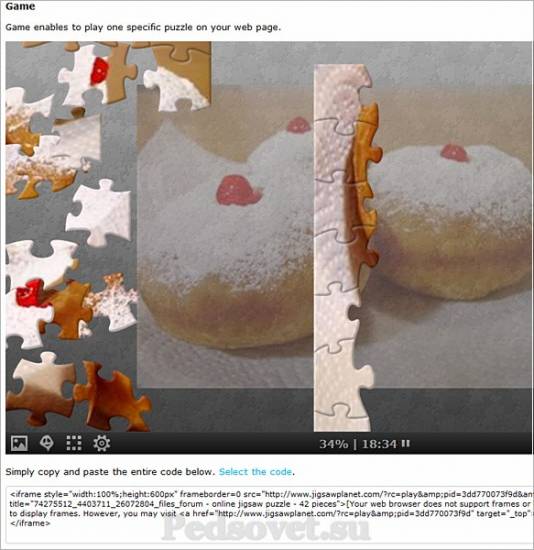
Вот пример такого размещения пазла на нашем сайте — играть >>>
Русский сервис создания пазлов Puzzle It
Ссылка: http://puzzleit.org/Нажимаем кнопку «Новый пазл» и далее заполняем все поля, по аналогии с первым сервисом. Созданный пазл можно лайнуть для размещения на страничках социальных сетей.
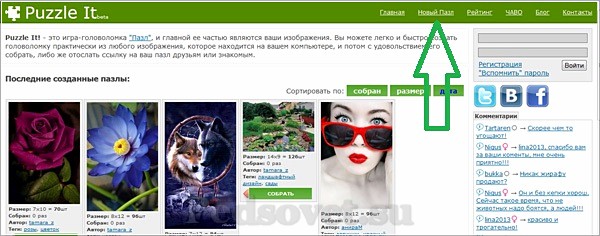
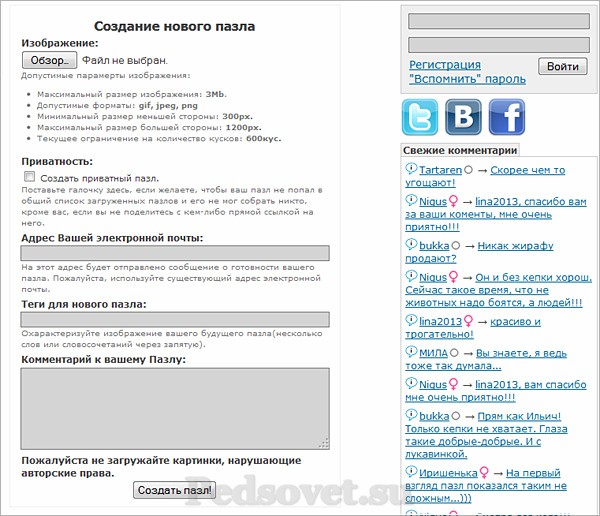
Поскольку сервис русский, то любому будет нетрудно смотреть за рейтингом своего пазла: сколько раз собрали, кто оставил комментарий и т.д.
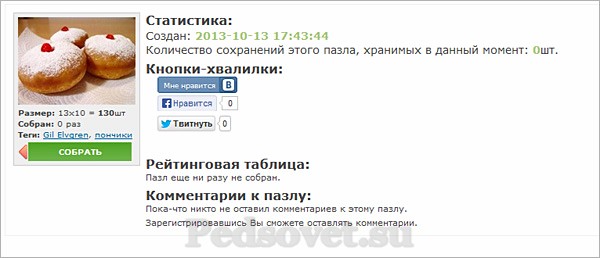
В этом сервисе есть возможность предварительного сохранения результатов сборки, чтобы можно было продолжить. Автоматически сохранение происходит каждые 10 минут.
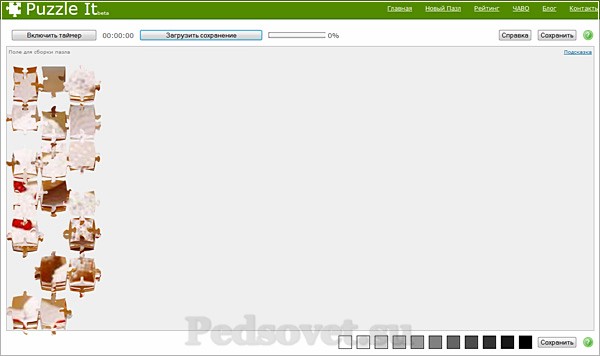
Другие сервисы создания пазлов
Также ранее я встречалась с программой, устанавливаемой на компьютере, которая позволяла не просто создать пазл из своей картинки, но и сохранить игру в формате Flash для передачи на другие компьютеры. К сожалению, среди онлайн-сервисов я такой возможности не нашла. А знаете ли вы такой сервис?Источники фото:
http://fotopirogi.ru/menyu-2/nachinka/page_1.html
http://www.dostup1.ru/society/society_29910.html
Картинка — пазл МК | Страна Мастеров
Поделиться:
Попросила меня Игнатович Лиля (https://stranamasterov.ru/user/209868) рассказать, как сделать картинку — пазл без фотошопа.
Всё что нужно для работы: компьютер, хорошее настроение и немножко терпения.
Вот такая картинка получится в итоге.
Тут https://stranamasterov.ru/node/648495 я писала,как делать конверты таким способом.
Эта работа ещё проще.
Берём изображение — это мой первый рисунок на планшете)))) Проба пера так сказать)
Создаём новый документ — выбираем картинку — копировать — вставить
Необязательно, но мне так удобнее
Выбираем сетку пазлов (шаблон есть ниже или найдите в иннете). Добавляем изображение с сеткой пазлов,
Установить прозрачный цвет — кликаем по сетке и изображение станет прозрачным.
теперь поправим яркость/контрастность
Это результат.
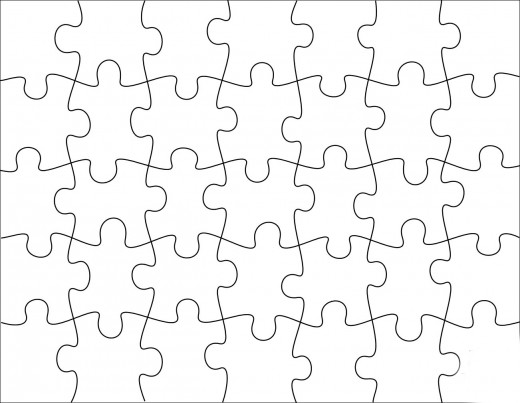
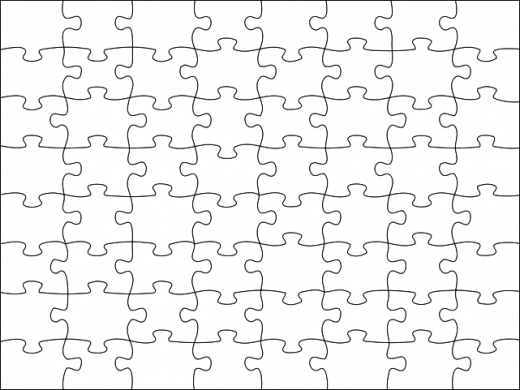
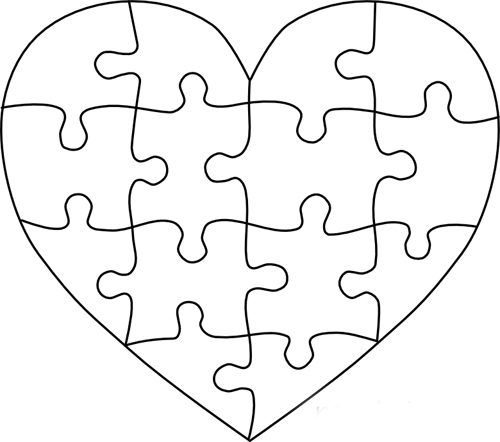
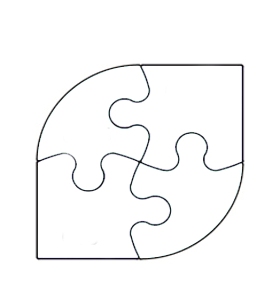
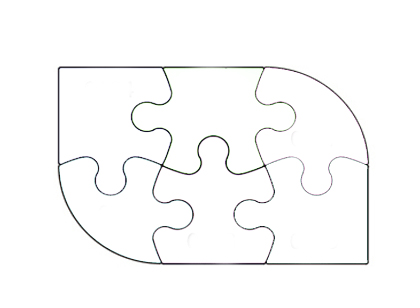
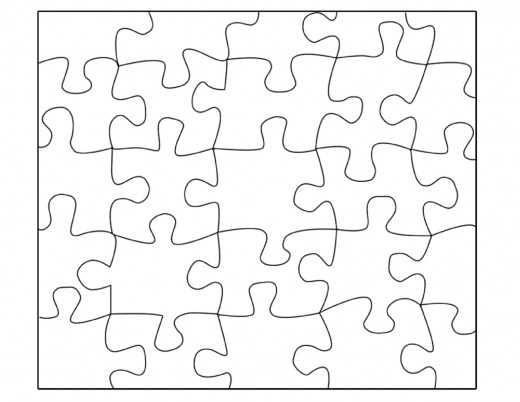
Сетки пазлов.
Образцы использования вот такие валентинки, интересно, думаю, будет собирать картинку))
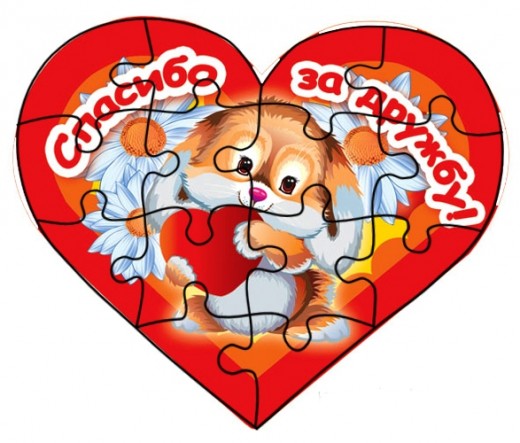


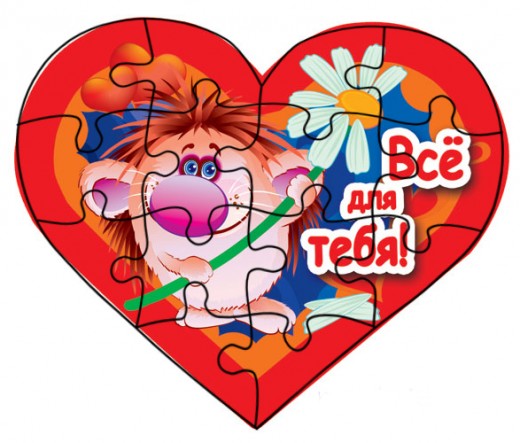


Вот и всё. Надеюсь, понятно. Если что, спрашивайте)
Игры своими руками (пазлы). Делаем пазл из фотографии Как сделать пазл из бумаги
В этом уроке мы рассмотрим простой способ создания пазла из фотографии в Photoshop. Полезно знать, что в Photoshop имеется специальный фильтр Texturizer с бесплатной текстурой, созданной специально для этих целей. В нашем уроке мы будем пользоваться инструментом Pen Tool.
Мы будем обрабатывать эту фотографию:
А вот как он будет выглядеть в виде пазла:

Давайте начнем!
Шаг 1: Создаем копию слоя Background
Открыв фотографию в Photoshop, первым делом создадим копию слоя Background, в котором сейчас находится наш снимок. На данный момент, это единственный слой. Создав его копию, мы сможем производить любые действия, не нанося вреда оригиналу, который будет храниться в слое Background, к которому можно будет вернуться при необходимости. Простейший способ сделать копию — нажать Ctrl+J (Win) / Command+J (Mac). После этого в панели слоев у нас появился второй слой. Слой Background с оригиналом находится внизу, а копия, автоматически названная «Layer 1», располагается выше:
Панель слоев с новым слоем “Layer 1″ над слоем Background.
Шаг 2: Назовем новый слой “Puzzle”.
При работе в Photoshop вам не помешает привычка давать слоям говорящие имена. Пока у вас всего несколько слоев, это может казаться не особенно нужным, но иногда в работе накапливается 50-100 слоев или даже больше, так что если все они будут называться «Слой 1», «Слой 56», «Слой 83 Копия 4», вы можете запутаться. Поскольку в «Layer 1» мы будем создавать пазл, то, щелкнув прямо по имени слоя, назовем его «Puzzle»:
Меняем название слоя с “Layer 1″ на “Puzzle”
Нажмите Enter (Win) /Return (Mac), чтобы ввести новое имя.
Шаг 3: Под слоем “Puzzle” добавляем новый пустой слой
Теперь добавим под слоем “Puzzle” новый слой (он будет размещаться между “Puzzle” и Background). В настоящий момент в панели слоев выбран слой “Puzzle”. Об этом говорит его синяя подсветка. Обычно при добавлении нового слоя в Photoshop он автоматически располагается над выделенным слоем, так что если щелкнуть по иконке New Layer, которая находится в нижней части панели слоев, сейчас, то новый слой окажется выше слоя “Puzzle”. Нажмите на иконку New Layer, удерживая Alt (Win) /Option (Mac):
Нажимаем на иконку New Layer, удерживая Alt (Win) /Option (Mac)
Клавиши Ctrl/Command дают команду добавлять новый слой под тем, который активен в настоящий момент. Новый пустой слой отобразился в панели слоев. Он опять получил название «Layer 1» и располагается между «Puzzle» и Background layer:
Между «Puzzle» и Background появился новый пустой слой
Шаг 4: Зальем новый слой черным цветом
Этот слой станет фоном для нашего спецэффекта, и в качестве цвета фона мы зададим черный. По крайней мере, на ближайшее время. Иными словами, зальем слой черным цветом. В Photoshop для этого есть специальная команда, она называется Fill. Ее можно найти в меню Edit в верхней части экрана. Открыв его, выберите Fill:
Назовем новый слой “Background color”
Шаг 5: Снова переходим в слой “Puzzle”
Теперь мы займемся рисованием самого пазла, но для этого нужно выбрать соответствующий слой. У нас сейчас активен слой “Background color”, а нужен “Puzzle”, так что щелкнем по его названию в панели слоев:
Выберите “Puzzle” в панели слоев
Теперь мы готовы к созданию пазла!
Шаг 6: Открываем диалоговое окно “Texturizer”
Как мы уже сказали в начале урока, благодаря наличию в Photoshop специальной текстуры нам практически ничего не придется делать. Хотя эта текстура уже есть на вашем жестком диске, в Photoshop она еще не загружена, по крайней мере, по умолчанию. Нам придется сделать это самим, но сначала надо открыть фильтр Photoshop Texturizer, для чего в меню Filter в верхней части экрана выберите Texture, а затем Texturizer:
Открываем Filter > Texture > Texturizer
Шаг 7: Загружаем текстуру “Puzzle”
Откроется большое диалоговое окно Texturizer: слева будет окно предварительного просмотра, а справа — опции фильтра. Надо загрузить текстуру “Puzzle”, которая появилась у вас на жестком диске при установке Photoshop. Для этого нажмите на стрелочку справа от окошка выбора текстуры — появится меню с единственной опцией: Load Texture (загрузка текстуры). Выберите ее:
Нажимаем на стрелочку справа от окошка выбора текстуры и выбираем опцию “Load Texture”
Откроется диалоговое окно Load Texture, где можно выбрать текстуру. Нужная нам текстура “Puzzle” находится в директории Photoshop — там, куда вы его устанавливали. На PC (Windows) по умолчанию это диск C. Откройте его, а потом — папку Program Files. В ней вы найдете папку Adobe
Печать на пазлах на заказ
Создать пазлы со своими изображениями
Благодаря нашему конструктору, вы сможете сделать пазл из фотографии онлайн. Создавайте продукт со своим дизайном, добавляя понравившиеся изображения, картинки из любимых фильмов и игр. Зачем довольствоваться магазинными вариантами, которые есть у тысяч людей? Вешать их на холодильник или стену банально. С нами вы становитесь исключительными.
Варианты
Печать на пазлах предоставляет возможность нанести все что угодно. Вот лишь пара популярных вариантов:
Изображения любимых персонажей — для детей у нас покупают магнитные пазлы с фото мультгероев. Родители часто выбирают картинки вместе с ребенком, что сближает семью;
Изображения близких людей — все любят смотреть на себя и родных. Обычный снимок на камеру скучен, тогда как сборный пазл со своим фото более ценен. Его создали и собрали вы. Посторонние люди увидят подобное впервые, а потому восхитятся.
Предложенный продукт — это хорошая игрушка для ребенка, прекрасный презент на день рождения или другой праздник, а также отличная покупка для ценителей головоломок. Создать свой пазл легко — воспользуйтесь конструктором.
О качестве
Мы придерживаемся золотой середины, предоставляя доступные по цене и достойные по качеству магнитные пазлы с фото и выбранными вами изображениями. Покупая головоломки у нас, клиент уверен — их будет легко собирать, они сохранят первозданность длительное время. Создавайте и заказывайте.
О доставке
У нас не бывает очередей, ведь магазин «ВсеМайки.Ру» — крупная точка продаж. Решив заказать пазл из фотографии, вам не приходится ждать:
Клиент сделал заявку;
Персонал проверил товар;
Доставка привезла изделие в нужный адрес.
И да, мы исключаем вероятность получения брака на раннем этапе — никаких нервов и замен.
Об акциях
Распродажи, розыгрыши и скидки проходят регулярно. Вы можете сделать пазл из фотографии на заказ по заниженной цене. То же касается других товаров, в том числе и готовых. Мы каждый день даем возможность экономить, так как можем себе это позволить. Не тратьте средств, покупайте лучшее здесь.
Простой способ самостоятельно создать и распечатать пазлы. — 14 Апреля 2016
Сервис Пазлодром.
Статья от разработчиков бесплатного сервиса создания пазлов Пазлодром. Сервис, действительно интересный. Рекомендую с ним ознакомиться, особенно тем пользователям, у которых есть маленькие дети.
Неплохим способом занять и развлечь ребёнка является совместное собирание пазлов. Чем в данном вопросе нам может помочь интернет?
Есть онлайн пазлы. Но рекомендации врачей и педагогов не рекомендуют слишком увлекаться ими в раннем возрасте. Причины отсутствие развитие мелкой моторики рук плюс негативное влияние монитора на ещё формирующееся зрение ребёнка.
В сети можно найти много готовых рисунков с уже готовой разметкой, которые можно распечатать и разрезать. К минусам можно отнести фиксированный сюжет пазла и примитивную разметку. В этом варианте уж лучше найти понравившуюся ребёнку картинку и разрезать на свой вкус.
Использовать Photoshop. Любой поисковик выдаст вам много статей, где подробно описана методика создания и распечатки пазла используя Photoshop. Для людей, не работавших с данным программным продуктом, этот процесс занимает значительное время.
Итак, что нам может предложить Пазлодром.
Сделать пазл из понравившейся картинки. Можно пропустить этот этап, выбрав из каталога пазлов в самом сервисе.
Выбрать конфигурацию элементов пазла. Позже её всегда можно изменить.
Выбрать количество элементов пазла.
Нажимаем печать и получаем уже разбитый и адаптированный к печати вариант нашего пазла.
Далее, используя функции печати браузера, мы можем скорректировать наш пазл на странице печати.
Осталось только распечатать наш пазл. В Google Hrome можно даже сохранить в формате PDF и хранить в электронном виде.
Как видите, за незначительное время и, не обладая навыками работы в Photoshop, мы получили пазл с довольно приличным качеством исполнения. При этом ограничения в формировании пазла практически отсутствуют.
И напоследок маленький совет. Лучше всего если в процессе создания и вырезания пазлов будет принимать активное участие ребёнок. Помимо игрушек любой ребёнок ценит внимание к себе. Особенно детям нравится участие в процессе совместно с мамой и папой. Желаю вам удачи.
Адрес сервиса — pazlodrom.ru

